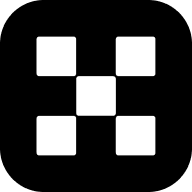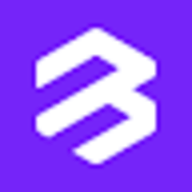win10系统更新程序提示“是否安装并更新”该怎样删除
时间:2018-12-25 来源:互联网 浏览量:
win10系统居然会自动的弹出“是否安装并更新”提示,如果选择是的话,则需要等待很长一段时间才能顺利的重新启动,但是选择否的话,不一会儿又弹出窗口。那么对于这个win10系统中出现的“是否安装并更新”提示该如何彻底删除呢?下面小编分享win10系统更新程序提示“是否安装并更新”该删除方法:
1、在win10系统桌面上,开始菜单。右键,运行。
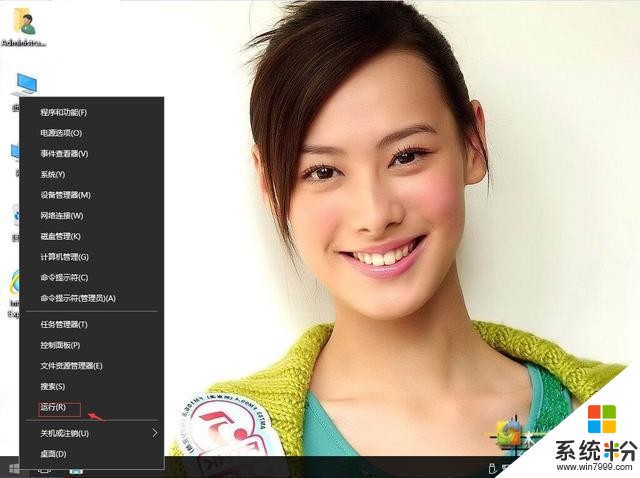
win10系统更新程序提示“是否安装并更新”该怎样删除-1
2、输入gpedit.msc,确定。
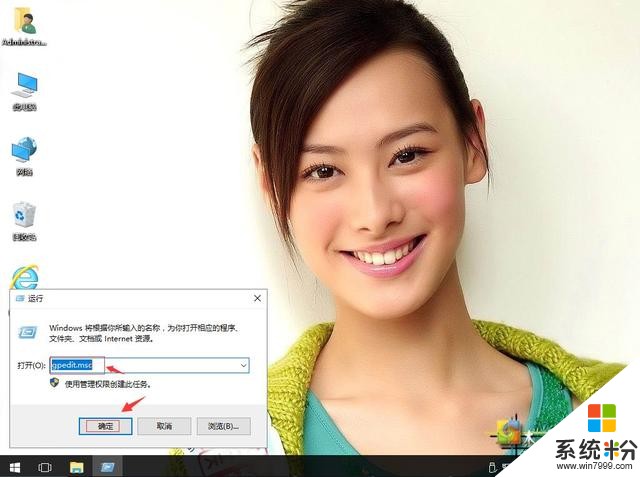
win10系统更新程序提示“是否安装并更新”该怎样删除-2
3、在本地计算机策略-用户配置-管理模板-Windows 组件-Windows 更新。右侧找到不要在“关闭 Windows”对话框显示“安装并更新关机”。
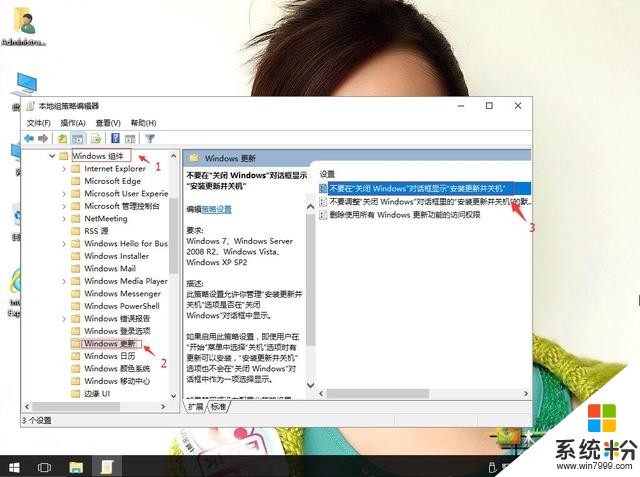
win10系统更新程序提示“是否安装并更新”该怎样删除-3
4、右键,编辑。
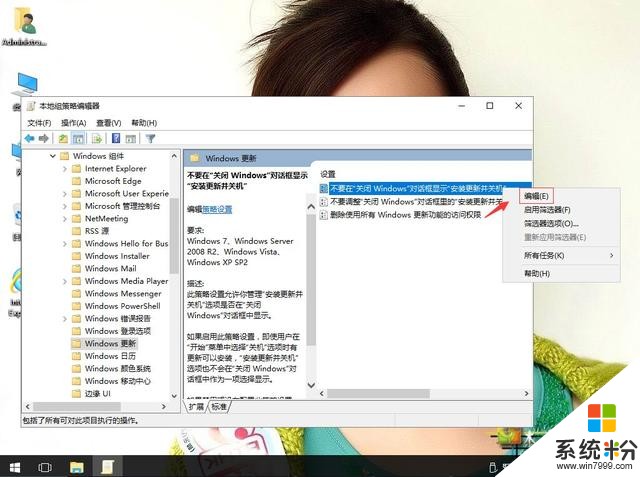
win10系统更新程序提示“是否安装并更新”该怎样删除-4
5、单击已启用。再应用,确定。
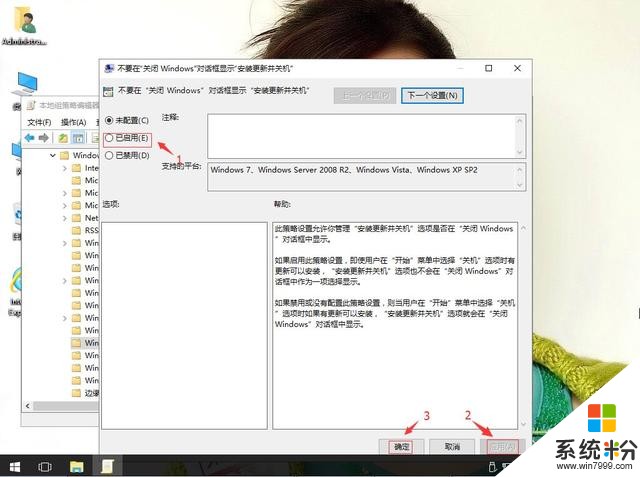
win10系统更新程序提示“是否安装并更新”该怎样删除-5
我要分享:
相关资讯
- U盘装win10系统无需激活的方法 安装win10系统的方法
- Win10系统Windows文件保护提示怎么去掉?关闭Windows文件保护
- 微软提示:若升级Windows 10更新十月版文件被删除,请先减少设备使用
- 笔记本win10系统任务栏右下角一直显示“安全删除硬件”怎么办
- win10系统如何删除卸载程序后残留图标
- Win10删除桌面ie图标 IE图标无法删除的解决方法
- 卸载删除windows10自带的office2016办公软件
- 升级Win10后如何删除原系统残留释放c盘内存?
- WIN10系统肯定会遇到的一个问题! 删除文件不提示确认删除?
- win10系统如何删除 Windows.old 文件夹
热门手机应用